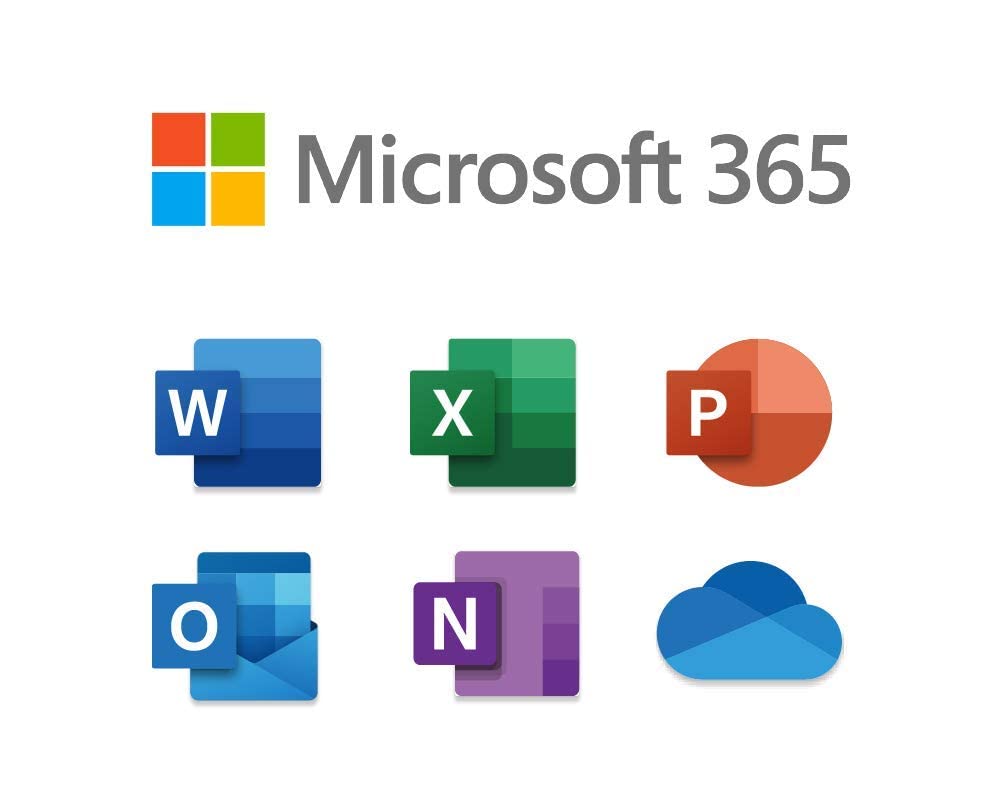
会議室メールボックスの予定表アイテムを指定した期間が経過後に自動削除する場合、Exchange Online のアイテム保持ポリシーを利用することで可能です。
予定表アイテムは、予定の終了日を起算として計算され、指定した期間が経過後に削除されます。
また、繰り返しの予定表アイテムは、最終回の終了日から期限が起算され、終了日が無い場合には期限が切れない動作です。
予定表
削除済みアイテム フォルダー内にない場合
非定期の予定表アイテムは、その終了日に従って期限が切れます。
定期的な予定表アイテムは、最終回の終了日に従って期限が切れます。
終了日がない定期的な予定表アイテムは、期限が切れません。
以下にアイテム保持ポリシーの作成手順をご紹介したいと思います。
1. 予定表フォルダの削除の RPT タグを作成する手順
1. 管理者ユーザーにて Microsoft 365 にサインインし、左メニュー [管理センター] > [コンプライアンス] をクリックします
2. 画面左側のメニューから [データライフサイクル管理] - [Exchange (従来版)] をクリックします。
3. 上部の [MRM アイテム保持タグ] をクリックします。
4. [+ タグの新規作成] をクリックします。
5. [名前] に任意のタグ名を入力し、[次へ] をクリックします。
※ [説明] は任意で入力します。
6. [既定のフォルダに自動で] を選択し、"このフォルダにタグを適用する" のプルダウンにて、"予定表" を選択し、[次へ] をクリックします。
7. 以下の内容で設定を行います。
-保持期間 : アイテムの保管期間が次の日数に達したとき : 1 ~ 24855 まで指定可能です。
-保持処理 : -
[削除して回復を許可する] : 該当メールボックスより削除が行われ、ユーザーから確認可能な回復可能領域に一定期間(既定では 14 日間) 保管が行われます。
[完全に削除] : 該当メールボックスより削除が行われ、ユーザーからは確認を行えない回復可能領域に一定期間(既定では 14 日間) 保管が行われます。
8. [次へ] をクリックします。
9. [送信] > [完了] をクリックします。
2. 新しいアイテム保持ポリシーを作成し、対象メールボックスへ設定する
上記操作にて作成された新しい保持タグを含む新規アイテム保持ポリシーを作成します。
1. 管理者ユーザーにて Microsoft 365 にサインインし、左メニュー [管理センター] > [コンプライアンス] をクリックします
2. 画面左側のメニューから [データライフサイクル管理] - [Exchange (従来版)] をクリックします。
3. 上部の [MRM アイテム保持ポリシー] をクリックします。
4. [ + 新しいポリシー] をクリックします。
5. "名前" には任意で入力し、[ + タグの追加] をクリックし、上記で作成した保持タグを追加します。
6. [次へ] をクリックします。
7. [送信] > [完了] をクリックします。
3. 作成したカスタムポリシーをリソースメールボックスへ割り当てる
会議室メールボックス(リソースメールボックス)のアイテム保持ポリシーの設定や設定状況の確認は、Exchange 管理センター上からは出来ません。
そのため、Windows PowerShell を利用する必要があります。
<事前準備>
以下の記事を参照し Windows PowerShell を Exchange Online に接続します。
1. リソースメールボックスのアイテム保持ポリシーを変更する
[構文]
Set-Mailbox -Identity "リソースメールボックスのメールアドレス" -RetentionPolicy "設定するアイテム保持ポリシー名"
[実行例]
Set-Mailbox -Identity room001@contoso.com -RetentionPolicy "NewPolicy"
※ 上記実行例では、会議室メールボックス [room001@contoso.com] のアイテム保持ポリシーを [NewPolicy] に変更しています。
2. リソースメールボックスのアイテム保持ポリシーの設定状況を確認する
[構文]
Get-Mailbox -Identity <リソースメールボックスのメールアドレス> | Select Identity,RetentionPolicy
[実行例]
Get-Mailbox -Identity room001@contoso.com | Select Identity,RetentionPolicy
[実行結果例]
Identity RetentionPolicy
-------- ---------------
room001 NewPolicy
なお、保持タグを変更した場合、管理フォルダアシスタントが動作したタイミングで変更が適用されますので、最大で 7 日かかる可能性があります。
管理フォルダアシスタントについては、以下の記事で紹介しておりますのでご参照いただけますと幸いです。